苹果在今天凌晨带来了iOS9.3 beta2,开发者可直接上苹果开发者中心下载。在新版本系统的控制中心中加入“夜间模式”,这将更加方便我们愉快的玩手机。以后,我们期待更多让我们久等了的功能也能到来到我们面前,比如更好的“一键清除”功能,更方便的“Wi-Fi和移动数据流量切换”,或许“自定义桌面”?那么iOS9.3 beta2怎么样?下面就一起来看看苹果iOS9.3 beta2新功能汇总吧!
推荐阅读:iOS9.3 beta2固件下载 iOS9.3 beta2固件网盘下载地址汇总

控制中心添加“夜间模式”
自iOS7系统开始,苹果就在iOS操作系统中加入了上拉“控制中心”这个功能。由于苹果不允许我们自定义,因此上拉“控制中心”中的功能、图标三年来都没有变化。
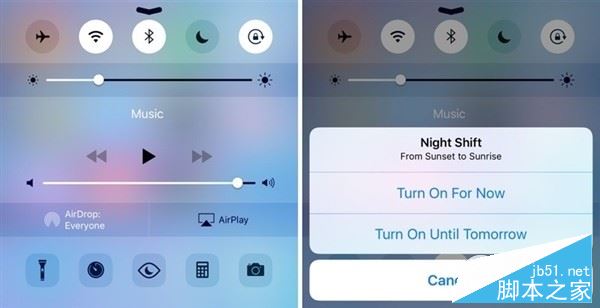
今天,苹果向开发者发布了第二个iOS9.3的测试版,在控制中心加入夜间保护模式(NightShift)。原本iOS9的“控制中心”最底部只有4个图标,现在多了一个图标,那就是Night Shift,它的图标为一只眼睛里有一个月牙,代表夜间模式。
夜间模式其实也就是“减弱蓝光”功能,这里的蓝光主要指的是,波长处于400-480nm之间的光线,据说长期注视会威胁眼睛健康。
在iOS9.3第一个测试版中,减弱蓝光功能可以在设置—显示与亮度中找到,或许苹果认为这个功能很重要,在第二个测试版中将它加入了控制中心。点击图标可以打开或禁用它,如果设置过每日开启,第二天它会自动重新打开。
三年过去,苹果终于在新版本系统的控制中心中加入“夜间模式”,这将更加方便我们愉快的玩手机。
苹果还曾经加入了哪些你渴望已久的功能?
第三方输入法+九宫格
一直不喜欢用iOS的原生键盘,在iOS8之前,想要使用第三方的键盘(因为太想念九宫格),我们不得不越狱。说实话,当时有点小小羡慕Android的自由,想用什么键盘都可以。
2014年,苹果推出iOS8操作系统,我们和许多苹果粉丝一样,为iOS支持第三方输入法而感到开心,终于可以不越狱也能随心所欲的敲键盘了。
说实话,有些时候,国外的输入法即便再牛逼,也比不上国内自己的输入法实在。君不见,日前“帝吧出征”,全民翻墙前往Facebook,结果众人吐槽Facebook异常难用,和微博相差十万八千里。
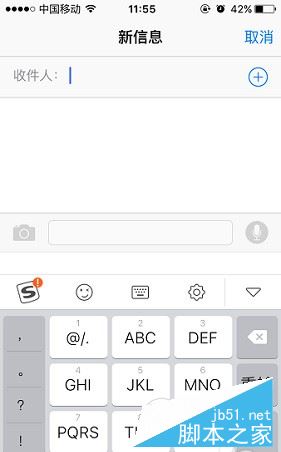
大写键盘
以前还在使用Android手机的时候,第一次接触iPhone时,发现,它的大小写键盘切换真心麻烦。
以前,在使用iPhone输入各种大小写时,总是在shift键上点来点去,切换来切换去,输多了,自己都蒙圈了,看着屏幕上输的一塌糊涂的大小写,心理默默的想,Android千元机都有的大小写全键盘切换的功能,大iPhone怎么没有?难道是太高级不会用吗。
直到iOS9,苹果也终于加入了大小写全键盘切换,当用户点击Shift按键时便可以直观的看到键盘上的字母变成大写或小写形式,终于可以快速完美的打字。
省电模式
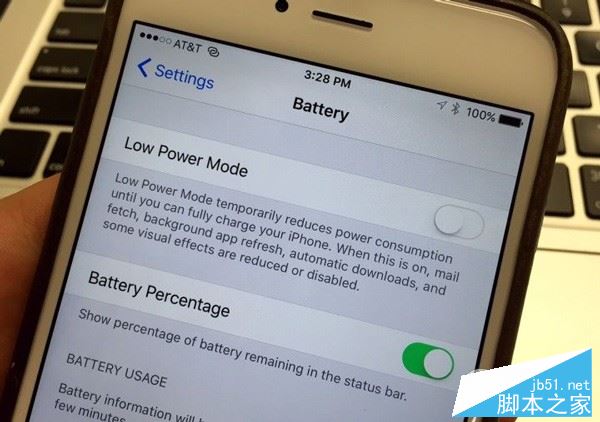
当你没有用过这个功能的时候,你觉得它可有可无,但是,一旦你用过,你就知道它存在的必要性了。
在没有“省电模式”的时候,当电量告急的时候,要么我们选择“省电靠关机”,要么我们就只能眼睁睁的看着电量如水一样流逝。
而iOS像Android一样加入“省电模式”之后,我们有了第三种选择,选择暂时限制CPU的速度,关闭邮件同步、后台应用刷新、动态壁纸功能,以换取更长的,有时候甚至能保命的电池续航。
当iPhone电量少于20或者10%的时候,iPhone弹出提示“是否开启省电模式”,开启省电模式,iPhone的续航可以延长近3个小时。
这些功能我们还在继续等着
一键清除功能
大家别着急,虽然我们知道iOS9加入了“清除通知”的功能,但这和我们要说的Android一键清除功能还是有些差距。
目前,iOS支持的一键清除功能,首先,操作有点麻烦。第一步,下拉通知单。你会看到有许多通知排队等候你的光临;第二步,点击“通知”;第三步,点击通知右上角的X,这时候你才能看到“清除”两个字;第四部,点击“清除”。
需要说明的是,经过这几个步骤,你也只是能够“一键清除”一天的通知而已,昨天的、前天的、大前天的通知,你又得重复一遍上面的动作才能清除。
虽然这相对于以前要一个个点击清除要方便的多,但是和Android的相比,还是很不方便。在Android,下拉通知,我们就会在页面右下角看到一键清除按键,轻轻点击,所有的通知都被清除,管你是今天的还是昨天、前天的。操作简易,速度快。
希望iOS10能够让我们更加痛快的清除那些无用的通知。
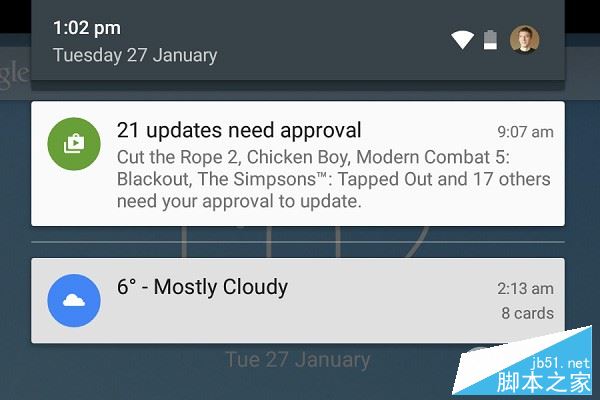
Wi-Fi和流量切换
如果你是每时每刻都开启4G网络,Wi-Fi和4G(也有可能你在使用2G/3G)自动切换,有Wi-Fi的时候使用Wi-Fi,没有Wi-Fi网络时,使用流量上网。如果你是这种情况,你不会觉得Wi-Fi和流量切换不方便。
然而,对于我们这种每月流量要省着用的人来说,我们可不敢随时随地开启4G、3G网络。这就意味着,每次我们需要使用4G流量的时候,我们要进入设置,然后选择打开“蜂窝移动数据”。如果我们要关闭“蜂窝移动数据”,也是一样,要进入设置页面操作。
如果iOS以后也像Android那样,在设置快捷面板上就可以开关Wi-Fi或者移动数据流量,那就方便多了。
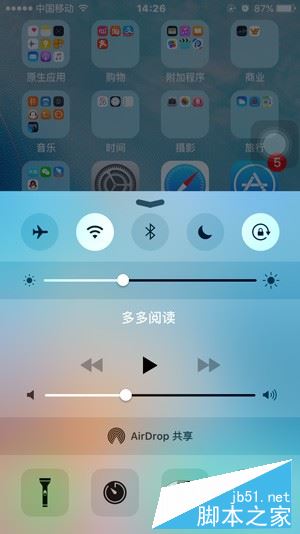
自定义界面
正如苹果默认应用程序是不能删除的,苹果的界面也是属于静态的,虽然我们可以用别的照片来当背景壁纸,但是我们并不能任意DIY苹果设备的界面。
虽然,我们并不喜欢DIY手机的桌面,就连Windows的桌面我都默认原生桌面,但是,DIY个性的桌面是很多人喜欢做的事情。Android设备则提供了完全可定制界面,而且给予我们足够的选择权。对于那些喜欢个性化的朋友来说,这或许是他们期待已久的功能。
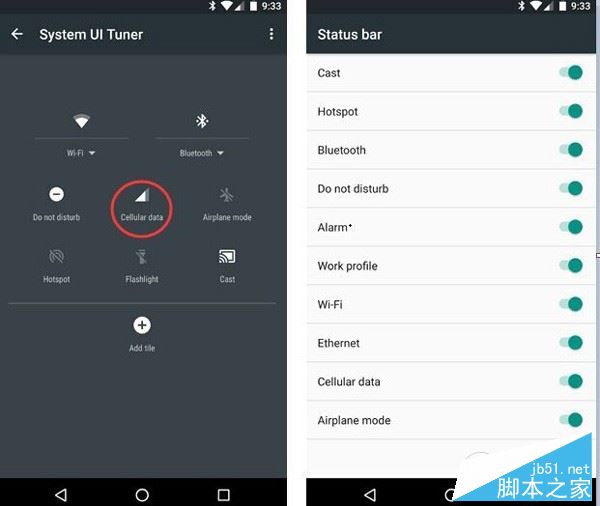
也许有人说,有些功能是其他平台的,iOS不屑。我们认为,只要是优秀的功能,对我们方便,那与阵营又有什么关系呢,毕竟还是要以人为本。
好了,今天我们就先聊到这儿了,不知道大家还有哪些期待已久,而iPhone一直没用上的功能,欢迎大家在评论中一一写下来,愿望还是要有的,万一见鬼了呢?
以上就是小编汇总的关于iOS9.3 beta2怎么样?苹果iOS9.3 beta2新功能汇总,大家可以参考一下吧,希望对大家有帮助!欢迎大家继续关注其他信息!